スマートフォンの利用時間が長くなると、目が疲れてしまったり、目が乾いたり、人によっては痛みを感じることも少なくないと思います。
Androidには、目の疲れの原因となるブルーライトを軽減するブルーライトカット機能が搭載されています。搭載されていない機種は、アプリを使用することでブルーライトカット機能を実装することが可能です。
ブルーライトは、眼精疲労の原因になったり、夜にブルーライトを浴びることで体内リズムが乱れる原因にもなります。夜にスマホを利用することが多い方や目が疲れやすい方は、ぜひ利用してみてはいかがでしょうか。
ブルーライトカット機能をオンにすると、画面から発する青い光を弱くし、画面が黄色くなります。スマホの画面が急に黄色くなったとお困りの方はブルーライトカット機能がオンになっているかもしれません。画面が黄色っぽくなって原因がわからないという方も一度ブルーライトカットの設定を確認して見ましょう。
この記事では、アクオスやアローズなどの各機種に搭載されるブルーライトカット機能の使い方と非対応機種におすすめのブルーライトカットアプリの設定方法を紹介します。
目次
AQUOS:リラックスビューの設定方法
SHARPのAndroidスマホ、AQUOSシリーズには「リラックスビュー」という目に優しい画質に設定できるものが用意されています。リラックスビューは、AQUOSに標準搭載されるシャープ独自の機能。
『設定』を開いて、『ディスプレイ』の中にある『詳細設定』⇒『リラックス設定』をタップします。
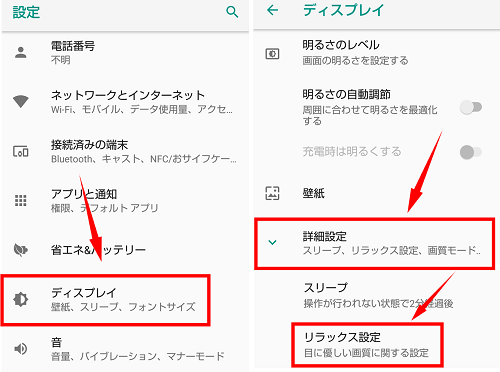
リラックスビューの設定画面を開いたら、『リラックスビュー』のスイッチをオンにしてみてください。これで目に優しいモードに切り替わります。
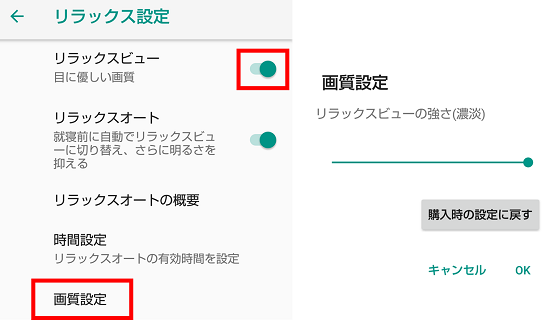
『画質設定』でリラックスビューの強さ(濃淡)を調節できます。左右にスワイプして調整してください。右側に移動させるほどリラックスビューが強くなり、ブルーライトが軽減されて、画面が黄色っぽくなります。
リラックスビューの設定画面で『リラックスオート』のスイッチをオンにします。次に、同ページの『時間設定』をタップします。
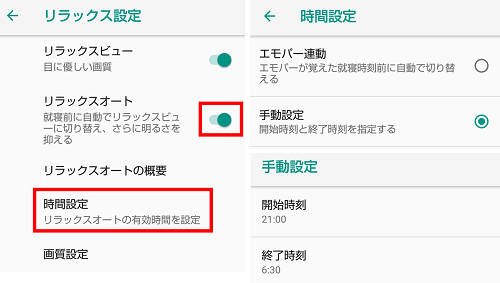
エスパー連動:AQUOSのスマホに搭載されている人工知能エモパーが覚えたあなたの就寝時間前にリラックスビューを有効にします。エモパーは、『設定』⇒『AQUOS便利機能』⇒『エモパー』の順に操作してエモパーの設定画面内で設定できます。
手動設定:自分の設定した開始時刻と終了時刻にリラックスビューが自動でオン・オフします。
Arrows:ブルーライトカットモード
富士通のAndroidスマホ、Arrows(アローズ)シリーズには、「ブルーライトカットモード」が標準搭載されています。青い光を弱くし目への負担を軽減します。
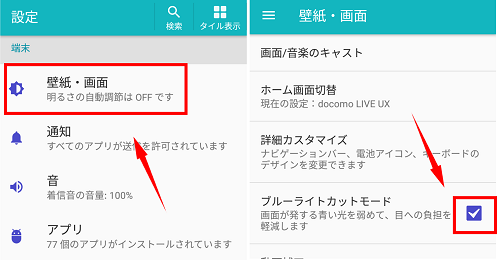
アプリでブルーライトカット機能を使おう
ブルーライトカット機能が標準搭載されていないスマホもまだまだたくさんあります。でもアプリを使えば簡単にブルーライトカット機能を実装することができます。
ここでは、Google Playストアで無料でダウンロードできるアプリ「目の保護 ブルーライト軽減 あなたの不眠を解消します」と「Yahooブラウザー」いうアプリを紹介します。
目の保護アプリは、ダウンロード数1000万以上、評価は星4.7と人気のアプリです。そして、Yahooブラウザーは言うまでもないほどの大人気ブラウザアプリです。
目の保護アプリの初期設定

①Google Playストアでアプリダウンロードしましょう。「目の保護」と検索すれば出てきます。
②アプリを起動させて、チュートリアルが始まります。ブルーライト、アプリについての説明が表示します。すぐに終わるので読み進めてください。画面したのボタンをタップして、ブルーライトカット機能を有効にします。
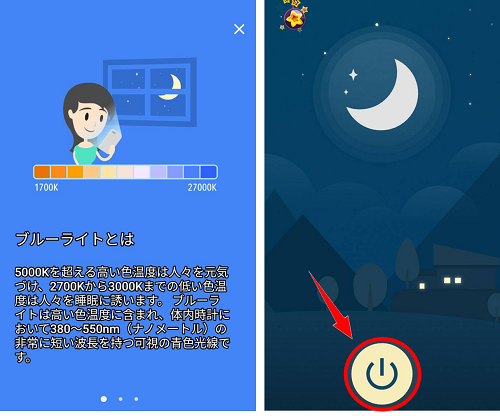
③設定画面が開くので、「色温度」「強度」を調節して自分好みの画質に合わしてください。
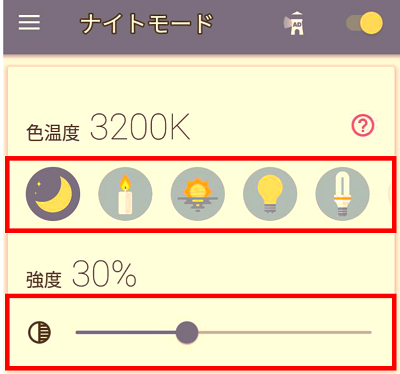
下の方にある「通知バー」の設定を有効にしておくと、通知バーでブルーライトカットのアイコンが表示するので、アプリを開かなくても簡単にブルーライトカットの設定をオンオフの切り替えができるようになります。
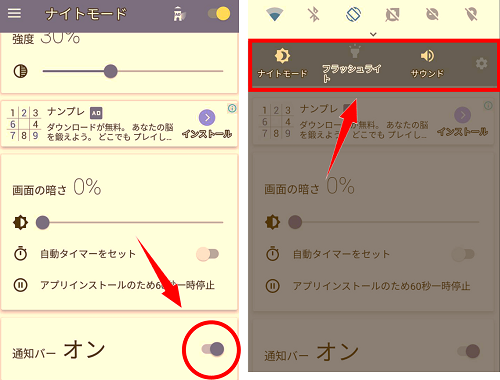
Yahooブラウザー

Yahooブラウザーには、アプリ内で機能するブルーライト軽減設定があります。
①Google Playストアで「Yahooブラウザー」と検索してアプリをダウンロードしてください。
②右下の『︙』⇒『歯車のアイコン』⇒『ブラウザーのカスタマイズ』⇒『ブルーライト軽減の設定』の順にタップします。
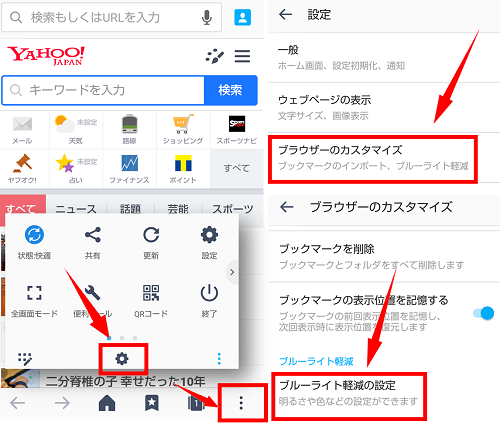
③ブルーライトカット軽減のスイッチをオン。フィルターの強さと色はお好みの色に設定してください。
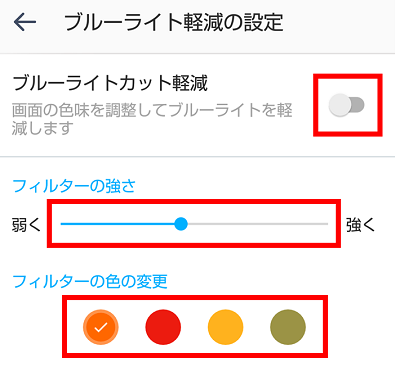
目の疲れが気になる方におすすめのアイテム
スマホの利用で目が疲れたりした場合、基本的には休むことをおすすめしますが、仕事などで常にスマホやパソコンを使っているという方はなかなか休める時間もないということもあると思います。
ブルーライトカット機能を使うだけで、目の疲れを軽減できますが、それでも眼精疲労を感じるという場合は、下記のようなものもあるのでよければ試してみてください。
・ブルーライトカットメガネ
・ブルーライトカットの保護フィルム
・サプリメント(ルテインなど)

